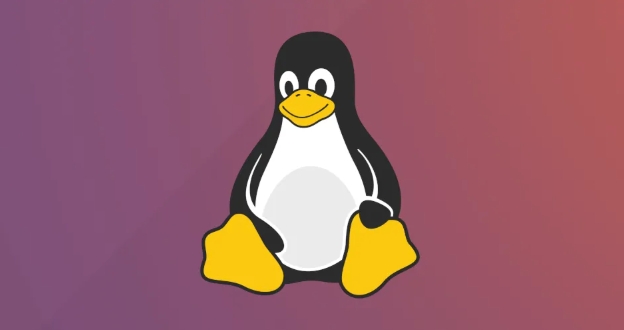Linux终端神器:tmux命令详解与使用
2025-07-16 13:09:56
0浏览
收藏
golang学习网今天将给大家带来《Linux终端多路复用器:tmux 命令详解与实例》,感兴趣的朋友请继续看下去吧!以下内容将会涉及到等等知识点,如果你是正在学习文章或者已经是大佬级别了,都非常欢迎也希望大家都能给我建议评论哈~希望能帮助到大家!

Linux tmux 命令
tmux(Terminal Multiplexer)是一款终端复用工具,它允许你在单一终端窗口中创建多个虚拟终端会话,并在后台持续运行。相比普通终端操作,tmux 提供了更强大的会话管理功能。
主要优势:
- 会话持久化:即使连接中断,会话仍保留在服务器上
- 多窗口/面板管理:高效组织多个任务环境
- 会话共享:多个用户可同时接入同一会话
安装 tmux
大多数 Linux 发行版都可以通过包管理器安装 tmux:
示例
# Ubuntu/Debian
sudo apt-get install tmux
# CentOS/RHEL
sudo yum install tmux
# macOS (使用 Homebrew)
brew install tmux
安装完成后,直接输入 tmux 即可启动一个新会话。
基本概念
会话(Session)
tmux 会话是一个独立的运行环境,可以包含多个窗口。即使断开连接,会话也会继续在后台运行。
窗口(Window)
每个会话可以包含多个窗口,类似于浏览器标签页。
面板(Pane)
每个窗口可以分割为多个面板,实现同时查看和操作多个终端。
常用命令与快捷键
所有 tmux 操作都需要先按下前缀键(默认是 Ctrl+b),再输入命令键。
会话管理
| 命令/快捷键 | 描述 |
|---|
| `tmux new -s ` | 新建名为 name 的会话 |
| `Ctrl+b d` | 从当前会话分离(会话仍在后台运行) |
| `tmux ls` | 列出所有会话 |
| `tmux attach -t ` | 重新连接指定会话 |
| `Ctrl+b $` | 重命名当前会话 |
| `Ctrl+b s` | 切换会话 |
窗口管理
| 命令/快捷键 | 描述 |
|---|
| `Ctrl+b c` | 新建窗口 |
| `Ctrl+b &` | 关闭当前窗口 |
| `Ctrl+b n` | 切换到下一个窗口 |
| `Ctrl+b p` | 切换到上一个窗口 |
| `Ctrl+b ` | 切换到指定编号的窗口 |
| `Ctrl+b ,` | 重命名当前窗口 |
面板管理
| 命令/快捷键 | 描述 |
|---|
| `Ctrl+b %` | 垂直分割当前面板 |
| `Ctrl+b "` | 水平分割当前面板 |
| `Ctrl+b https://github.com/tmux-plugins/tmux-resurrect ~/clone/path # 在 .tmux.conf 中添加
set -g @plugin 'tmux-plugins/tmux-resurrect' 2. 复制模式Ctrl+b [ 进入复制模式- 使用方向键移动光标
- 按空格开始选择,回车复制
Ctrl+b ] 粘贴内容
3. 同步输入在多个面板中同时输入相同命令: 示例# 开启同步模式
Ctrl+b :setw synchronize-panes on # 关闭同步模式
Ctrl+b :setw synchronize-panes off 4. 快速搭建开发环境示例# 创建一个包含3个面板的开发会话
tmux new -s dev -d
tmux send-keys -t dev:0 "vim" C-m
tmux split-window -h -t dev:0
tmux split-window -v -t dev:0.1
tmux attach -t dev 常见问题解决1. 鼠标无法滚动在 .tmux.conf 文件中添加: <code>set -g terminal-overrides 'xterm*:smcup@:rmcup@'</code> 2. 颜色显示异常确保终端支持 256 色,添加如下配置: <code>set -g default-terminal "screen-256color"</code> 3. 快捷键冲突如果某些快捷键与其他工具冲突,可以在配置文件中自定义绑定。
学习路径建议- 首先掌握基础会话管理(创建、分离、重连)
- 练习窗口和面板的基本操作
- 熟悉常用快捷键
- 根据需求个性化配置
- 探索高级功能和插件
随着不断实践,你会发现 tmux 如何显著提升你的终端工作效率。 终于介绍完啦!小伙伴们,这篇关于《Linux终端神器:tmux命令详解与使用》的介绍应该让你收获多多了吧!欢迎大家收藏或分享给更多需要学习的朋友吧~golang学习网公众号也会发布文章相关知识,快来关注吧!

- 下一篇
- PythonPlotly交互图表教程详解
-

- 前端进阶之JavaScript设计模式
-
设计模式是开发人员在软件开发过程中面临一般问题时的解决方案,代表了最佳的实践。本课程的主打内容包括JS常见设计模式以及具体应用场景,打造一站式知识长龙服务,适合有JS基础的同学学习。
- 543次学习
-

- GO语言核心编程课程
-
本课程采用真实案例,全面具体可落地,从理论到实践,一步一步将GO核心编程技术、编程思想、底层实现融会贯通,使学习者贴近时代脉搏,做IT互联网时代的弄潮儿。
- 516次学习
-

- 简单聊聊mysql8与网络通信
-
如有问题加微信:Le-studyg;在课程中,我们将首先介绍MySQL8的新特性,包括性能优化、安全增强、新数据类型等,帮助学生快速熟悉MySQL8的最新功能。接着,我们将深入解析MySQL的网络通信机制,包括协议、连接管理、数据传输等,让
- 500次学习
-

- JavaScript正则表达式基础与实战
-
在任何一门编程语言中,正则表达式,都是一项重要的知识,它提供了高效的字符串匹配与捕获机制,可以极大的简化程序设计。
- 487次学习
-

- 从零制作响应式网站—Grid布局
-
本系列教程将展示从零制作一个假想的网络科技公司官网,分为导航,轮播,关于我们,成功案例,服务流程,团队介绍,数据部分,公司动态,底部信息等内容区块。网站整体采用CSSGrid布局,支持响应式,有流畅过渡和展现动画。
- 485次学习
-

- ChatExcel酷表
-
ChatExcel酷表是由北京大学团队打造的Excel聊天机器人,用自然语言操控表格,简化数据处理,告别繁琐操作,提升工作效率!适用于学生、上班族及政府人员。
- 3179次使用
-

- Any绘本
-
探索Any绘本(anypicturebook.com/zh),一款开源免费的AI绘本创作工具,基于Google Gemini与Flux AI模型,让您轻松创作个性化绘本。适用于家庭、教育、创作等多种场景,零门槛,高自由度,技术透明,本地可控。
- 3390次使用
-

- 可赞AI
-
可赞AI,AI驱动的办公可视化智能工具,助您轻松实现文本与可视化元素高效转化。无论是智能文档生成、多格式文本解析,还是一键生成专业图表、脑图、知识卡片,可赞AI都能让信息处理更清晰高效。覆盖数据汇报、会议纪要、内容营销等全场景,大幅提升办公效率,降低专业门槛,是您提升工作效率的得力助手。
- 3418次使用
-

- 星月写作
-
星月写作是国内首款聚焦中文网络小说创作的AI辅助工具,解决网文作者从构思到变现的全流程痛点。AI扫榜、专属模板、全链路适配,助力新人快速上手,资深作者效率倍增。
- 4525次使用
-

- MagicLight
-
MagicLight.ai是全球首款叙事驱动型AI动画视频创作平台,专注于解决从故事想法到完整动画的全流程痛点。它通过自研AI模型,保障角色、风格、场景高度一致性,让零动画经验者也能高效产出专业级叙事内容。广泛适用于独立创作者、动画工作室、教育机构及企业营销,助您轻松实现创意落地与商业化。
- 3798次使用
|


 多模态AI与传统AI有何不同
多模态AI与传统AI有何不同